Kurtarma Sihirbazı'nı kullanarak bozuk *.dbx dosyalarından iletileri kurtarma
Güncellendi: 2024-03-04
Recovery Toolbox for Outlook Express (İndir) aracının Recovery Wizard'ı, bozuk Outlook Express *.dbx dosyalarından iletileri kurtarmada güvenilir yardımcınızdır. Bozuk *.dbx dosyalarından yazışmaları kurtarma sürecini mümkün olduğunca açık ve etkili bir şekilde düzenlemenize yardımcı olacaktır. Recovery Toolbox for Outlook Express ile çalışırken istediğiniz zaman Recovery Wizard'ı açabilirsiniz.
Recovery Wizard ile bozuk *.dbx dosyalarından mesajları kurtarma süreci, tek tek gerçekleştirilmesi gereken beş adımdan oluşur. Recovery Wizard ile bozuk *.dbx dosyalarından mesajları kurtarma süreci herhangi bir özel bilgi veya beceri gerektirmez, sadece Recovery Wizard'ın talimatlarını izleyin.
Recovery Toolbox for Outlook Express'ın adım adım kılavuzu
Aracı başlattıktan sonra, Kurtarma Sihirbazı açılır. Recovery Toolbox for Outlook Express'nu devre dışı bırakmazsanız her başlattığınızda otomatik olarak açılır. Kurtarma Sihirbazı Hoş Geldiniz sayfasındaki onay kutusunu seçerek Kurtarma Sihirbazı'nın otomatik başlatılmasını devre dışı bırakabilirsiniz. Bozuk *.dbx dosyalarından iletileri kurtarmanın aşağıdaki adımları Kurtarma Sihirbazı Hoş Geldiniz sayfasında sıralanmıştır:
Recovery Wizard ile bozulan dbx dosyalarından yazışmalarınızı kurtarmanın her adımını anlatalım.
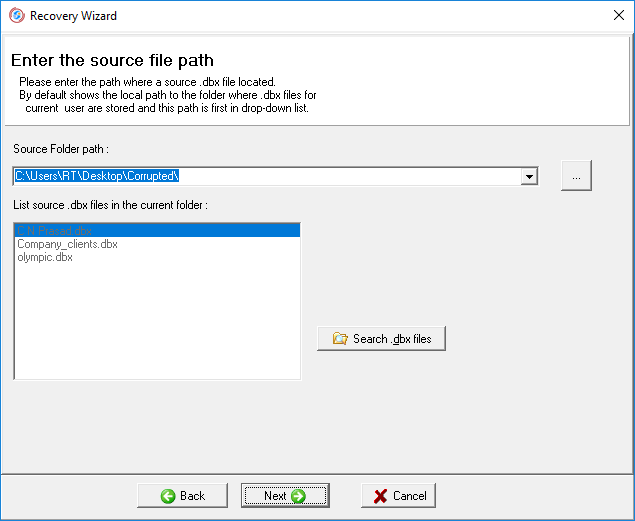
1. .dbx dosyasının yolunu seçme
Bu adımda, kurtarmak istediğiniz iletileri depolamak için Outlook Express posta istemcisi tarafından kullanılan dbx dosyasının yolunu belirtmelisiniz. Varsayılan olarak, Recovery Toolbox for Outlook Express'nun açılır listesindeki ilk seçenek, Outlook Express'in geçerli kullanıcının iletilerini depolamak için kullandığı .dbx dosyasının yolu olacaktır. Listedeki diğer yollar, sabit sürücüde *.dbx dosyalarının algılandığı klasörlere giden daha önce kullanılan yollardır. İlgi duyduğunuz dbx dosyasının yolunu bilmiyorsanız, Recovery Toolbox for Outlook Express'nun dahili dbx dosyası arama özelliklerini kullanın. Recovery Toolbox for Outlook Express'nun dbx dosyası arama penceresi, Windows Gezgini'ndekine benzerdir. Aramayı etkinleştirmek için Search .dbx files düğmesine tıklayın ![]() . Programın sol panelinde nerede arama yapacağınızı seçin (yerel disk, disket, CD veya DVD). Aramaya başlamak için Search Now düğmesine tıklayın. Arama bittiğinde, programın sağ panelinde ilgilendiğiniz dbx dosyasını seçin ve OK düğmesine tıklayın. Yol, Recovery Toolbox for Outlook Express'nun Kurtarma Sihirbazı'ndaki Source Folder Path alanına eklenecektir. Kurtarmak istediğiniz .dbx dosyasının yolunu belirttikten sonra, Next düğmesine tıklayarak bir sonraki kurtarma adımına geçebilirsiniz.
. Programın sol panelinde nerede arama yapacağınızı seçin (yerel disk, disket, CD veya DVD). Aramaya başlamak için Search Now düğmesine tıklayın. Arama bittiğinde, programın sağ panelinde ilgilendiğiniz dbx dosyasını seçin ve OK düğmesine tıklayın. Yol, Recovery Toolbox for Outlook Express'nun Kurtarma Sihirbazı'ndaki Source Folder Path alanına eklenecektir. Kurtarmak istediğiniz .dbx dosyasının yolunu belirttikten sonra, Next düğmesine tıklayarak bir sonraki kurtarma adımına geçebilirsiniz.
2. .dbx dosyasını seçme
İkinci kurtarma adımında, kurtarmak istediğiniz iletileri içeren .dbx dosyasını seçersiniz. Recovery Toolbox for Outlook Express'nun hangi dosyayı işlemesi gerektiğini belirtin. Bundan sonra üçüncü kurtarma adımına geçin (Next düğmesi).
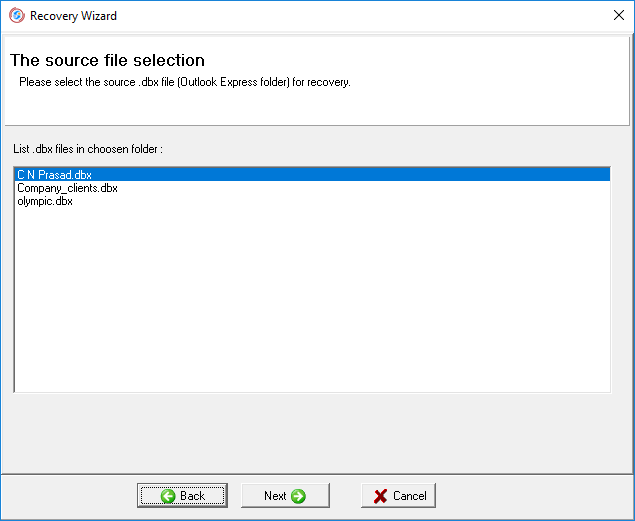
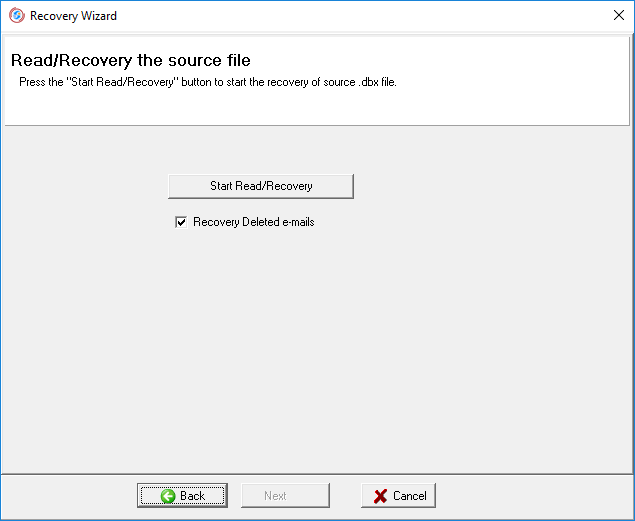
3. Bozuk dbx dosyasından mesajları okuma ve kurtarma
Bozuk dbx dosyasından yazışmaları okuma ve kurtarma işlemini etkinleştirmek için Start Read/Recovery düğmesine tıklayın. Silinen mesajları da kurtarmanız gerekiyorsa, Recovery Deleted E-mails onay kutusunu seçin (varsayılan olarak seçilidir). Bu durumda kurtarma işlemi daha uzun sürecektir. Bozuk .dbx dosyasından mesajları kurtarma işlemi, işlenen dosyanın boyutuna ve bilgisayarın performansına bağlı olarak biraz zaman alacaktır. Okuma ilerleme çubuğu, bozuk dosyadan mesajları kurtarma işleminin hangi aşamada olduğunu size bildirir. İşlem bittikten sonra bir sonraki kurtarma adımına geçin (Next düğmesi).
Not:Recovery Toolbox for Outlook Express ile bozuk dbx dosyasından posta kurtarma işlemi sırasında, Outlook Express dahil olmak üzere başka hiçbir program bu dosyaya erişmemelidir. Kurtarma işlemine başlamadan önce dbx dosyasını işlerinde kullanabilen tüm programları kapatmanız önerilir.
Not:Recovery Toolbox for Outlook Express, işlenen .dbx dosyasında saklanan bilgileri hiçbir şekilde değiştirmez.
4. Çıkarılan mesajların kaydedileceği yolun seçilmesi
Bu bilgi kurtarma adımında, kurtarılan iletilerin kaydedileceği yolu belirtirsiniz. İletileri kaydetmenin 4 yolu vardır:
- E-mail(s) Save Folder alanına yolu manuel olarak girin
- E-mail(s) Save Folder açılır listesinden yolu seçin
 düğmesine tıklayın ve Windows Gezgini'nde yolu seçin
düğmesine tıklayın ve Windows Gezgini'nde yolu seçin- Recovery Toolbox for Outlook Express aracının ana menüsündeki Action menüsünün alt menüsünde karşılık gelen öğeyi seçtikten sonra yolu belirtin (Save Checked e-mails, Save Current e-mail veya tüm seçili iletileri kaydetmek, yalnızca geçerli iletiyi kaydetmek veya tüm kurtarılan iletileri kaydetmek için Save All e-mails)
Varsayılan olarak, Recovery Toolbox for Outlook Express kurtarılan iletileri kaydetmek için kullanılan son yolu size sunacaktır. Bu yol açılır menüdeki ilk seçenek olacaktır. Diğer yollar da daha önce bilgileri kaydetmek için kullanılan yollardır. Next düğmesi sizi son kurtarma adımına götürecektir.
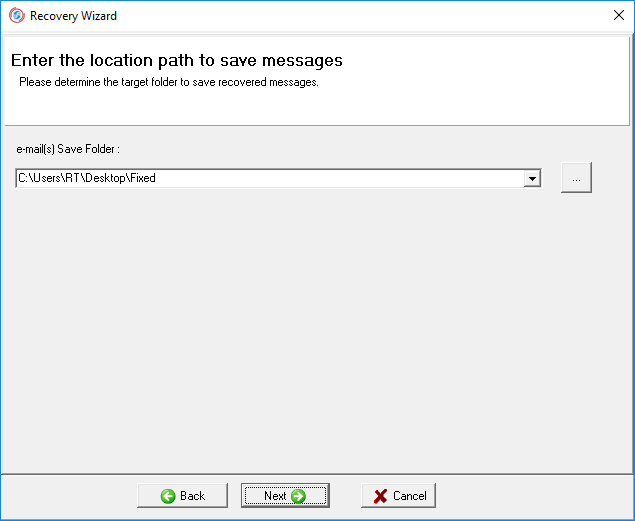
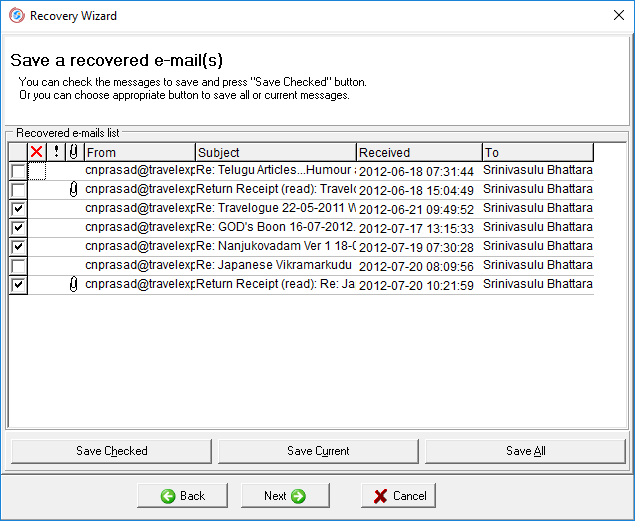
5. Bozuk .dbx dosyasından çıkarılan iletileri kaydetme
Bozuk *.dbx dosyasından iletileri kurtarmanın son adımı iletileri diske kaydetmektir. Recovery Toolbox for Outlook Express size aşağıdaki seçenekleri sunar:
- Seçili tüm mesajları kaydet
- Yalnızca geçerli mesajı kaydet
- Kurtarılan tüm mesajları kaydet
Kaydedilecek mesajların listesini oluşturmak için, diske kaydetmek istediğiniz her mesajın yanındaki onay kutularını seçin.
Kaydetme yöntemlerinden birini seçin. Bu seçeneğe karşılık gelen düğmeye tıklayın (sırasıyla Save Checked, Save Current ve Save All) mesajları diske *.eml dosyaları (RFC822 standardı) olarak kaydetmek için.
Mesajlar, özel karakterler hariç, mesaj konularından oluşturulan adlar altında diske kaydedilir. Parantez [] içindeki sayılar, aynı konuya sahip mesajlar için dosya adlarına eklenir. Örneğin, message[1].eml bu adı taşıyan ilk dosyadır, message[2].eml ikinci dosyadır vb.
Diske kaydedilen tüm mesajlar Outlook Express'te görüntülenebilir ve gerekirse Outlook Express klasörlerine veya *.eml mesaj uzantısını destekleyen herhangi bir diğer posta istemcisine kolayca kopyalanabilir veya taşınabilir.
Mesajlar kaydedildikten sonra, Recovery Toolbox for Outlook Express işlenen *.dbx dosyaları, kurtarılan ve kaydedilen mesaj sayısıyla ilgili istatistikleri görüntüler.
Recovery Toolbox for Outlook Express'nun Recovery Wizard ile bozuk *.dbx dosyasından mesajın kurtarılması başarıyla tamamlanmıştır.
Not:Mesajları kaydetmek ve gövdelerini görüntülemek yalnızca Recovery Toolbox for Outlook Express'ın kayıtlı sürümünde mümkündür.